值无不言208期:有了这些APP和网站,修图不再难(内含推荐APP 20+,网站10+)
Hi,亲爱的值友们,《值无不言》栏目新的一期上线啦!无论你是想了解更多攻略还是学习更多知识,点此关注话题#值无不言#
值无不言第206期,我们请来了站内生活家@麦豆爸爸为我们分享-有了这些APP和网站,修图不再难(内含推荐APP 20+,网站10+)
APP端的值友可以在评论中向@麦豆爸爸直接提问,
PC端的值友点击下方按钮“我要请教”即可直达提问区~
 当然啦!如果大家有更多见解看法,也可以发挥互惠互助原则,在评论区安利和讨论起来!
当然啦!如果大家有更多见解看法,也可以发挥互惠互助原则,在评论区安利和讨论起来!
我要请教
———————我叫分割线———————
写在前面
移动互联网发展到今天,手机是发展速度最快,也是竞争最为激烈的领域之一。iPhone曾经以「创新」引领这个手机行业,现在却也用手机「照相」来撑起整场发布会,不得不说手机的照相功能如今越来越重要。
一张好的照片从拍摄、编辑到最后的发布要经过一系列的操作,今天我们就重点聊聊照片编辑的那点事。
本文主要包括两部分:手机上好用的修图APP(以iPhone为主)以及在线修图网站推荐。为了更好帮助你理解并快速定位文章内容,现将文章思维导图附上。
为什么要编辑图片
不管是摄影大师还是小白新手,在尝试用照片定格画面时总会有一些不确定的因素,比如旁边有人、抓拍的时间太短,光线不够好等等,这些因素都会导致你的照片在发布时并不能很好的展现你当时的思想,所以可以借助后期编辑图片,将这些不好的因素去除,让照片更加突出,让主题更加明确。
总之,在编辑图片时你应该知道你到底要表达什么?弄清楚了需求,在用软件去操作时就变得非常简单了。
如果你对自己的照片没有好的想法,其实很简单,多看看摄影师的优秀作品,从模仿开始,到最后的创作。
说了这么多,下面我们就正式聊聊手机上的修图APP
手机摄影修图APP
iPhone的照片拍摄功能一直在行业领先水平,同时iOS的APP Store中又不乏大量优秀的修图类APP。今天我就结合iPhone给大家分享一下我经常使用的修图类APP,大部分APP在Android有同名应用,喜欢的朋友直接搜索即可。
Tips:
大部分APP采用订阅制,但在推荐时优先推荐使用免费版,如果需要更加高级的功能可以考虑付费订阅。
iPhone官方拍照教程
想要得到一张好照片,首先要拍。拍照这件事说简单也简单,说复杂也复杂。虽说手机现在达不到专业相机的水平,但是如何利用好你的iPhone得到一张好的照片。苹果官方给出了一份答案——使用iPhone拍摄的窍门。以短视频的形式告诉你如何拍出一张好照片。每个视频都很短,建议学习一下。视频非常的短,但是却很实用。
iPhone官方「照片」
如果你仅仅是想给图片裁剪、调色等简单操作,那么「照片」这款APP就足够你使用。「照片」中三大功能:编辑、滤镜、裁剪,如果你对图片该怎么编辑一窍不通,可以试试自带的照片优化,点击一下系统自动优化照片,用裁剪选择需要的部分,最后给照片加个滤镜就可以发布啦。
全能类APP
「泼辣修图」
「泼辣修图」是一款几乎覆盖全平台的修图软件,iOS、Android、网页版(下文会详细介绍)、Windows、MacOS等平台都支持。同时 「泼辣修图」也是一款全功能的修图软件,免费版能够完成大部分修图功能,如果需要更加专业的功能(图层、选色、笔刷等)需要付费Pro版。
「泼辣修图」可谓是手机上的PS,如果你担心太专业不会修改,别怕,在软件右上角有教程,可以手把手教你如何修图。如果你想在手机上只装一个修图APP,那非 「泼辣修图」不可。
「Snapseed」
「Snapseed」是由Google开发的一款全面的修图APP。支持RAW格式照片导入,让你在手机上就能编辑专业相机的照片。「Snapseed」包含的功能非常多,裁剪、白平衡、曲线、透视、画笔、HDR、复古、黑白等等,有一定的上手难度,不过和泼辣修图一样提供教程。
不过好在「Snapseed」是一款免费软件,值得下载。
「Adobe Lightroom」
提到修图,大家对Adobe公司一定不陌生。Adobe除了有Photoshop之外,还有「Adobe Lightroom」。「Adobe Lightroom」是一款订阅制软件,可以免费下载使用基础版。
基础版「Adobe Lightroom」 主要包括预设、配置文件、曲线、混色、清晰度等功能,特别是预设在基础版支持非常好,如果你需要处理大量的图片文件,将预设、配置文件设置好后,APP会自动处理所有照片,这样能大大减少重复操作。
但对Raw格式的支持只能通过订阅解锁高级功能。
Tips:
如果使用iPad下载「Adobe Lightroom」,注意下载「Adobe Lightroom for iPad」版本。
滤镜类APP
「VSCO」
「VSCO」也是一款比较全面的修图APP,但一直被我作为高级滤镜使用,虽然它也能编辑图片,但最多使用的还是滤镜。免费版提供的滤镜也比较丰富,如果没有思路可以去社区看看别人的作品。如果你需要更多滤镜选择和预设选择可以付费解锁高级版。
「Mix滤镜大师」
如果不知道该如何处理照片,那就各种滤镜走一遍,一个滤镜不行就再加一个,最简单的照片处理就完成了。 「Mix滤镜大师」里面的滤镜非常多,提供滤镜分类,让你能快速定位想要的滤镜。「Mix滤镜大师」滤镜中有的非常有创意,不仅仅适合风景照、人物照滤镜也不错,总之适合给各类照片加滤镜。
下图展示的是给天空加上各种创意滤镜。
「NOMO」
「NOMO」设计的初衷就是专注拍照,简单后期,正像它的宣传一样,你的拍立得。使用「NOMO」不需要很多选择,只要轻松点击几下就能让你的照片更加有质感。通过和复古相机结合,提示你该滤镜下排出的照片的效果。「NOMO」不定期会推出一些新的主题,比较有意思,不过主题都需要付费购买,请须知。
工具类APP
「Focus」
人像虚化一直是单反大光圈的优势,奶油般的虚化确实能让照片的主体更加突出,但是在不更换手机的情况下该如何实现呢?「Focus」是一款致力于虚化的软件,免费的基础版都已经非常好用,不但支持人像虚化,还支持物体的虚化,整体使用下来虚化效果非常强,另外还能给背景增加灯光。这么专业的软件操作起来并不复杂,如果担心上手有难度可以参考官方教程。
「ImgPlay」
如果一张照片不能表达你此刻的心情,那么你应该试一试动图,斗起来!「ImgPlay」是一款Gif动图制作软件,将手机录制的视频转换为Gif动图,这样不管发布到社交平台,还是在微信中都可以使用,让你成为微信圈中的动图达人。
「ImgPlay」支持帧数选择、滤镜、文字、表情,总之只要你有好玩的想法,这款APP都能帮你实现。
下图展示的是视频制作成动图,并添加文字和表情。
「ProKonckout」
想要抠图但是觉得很麻烦怎么办?试试「ProKonckout」。「ProKonckout」是一款专业的抠图软件,通过使用AI抠图能大大减少你的操作,先AI抠图,再细节处人工手动抠图,之后就能导出PNG图片啦。
「ProKonckout」免费版导出的图片是低质量的,不过发布到社交平台做够了,想要抠图的朋友一定要试一试。
「Annotable」
不管在生活中还是工作中,和人沟通时图片是最为直观的展示。为了更好的帮助别人理解你的图片往往需要文字作为备注。「Annotable」是一款帮助图片备注文字的APP。软件内不仅支持常用的文字备注、框选,还支持模糊操作,把你重要内容抹去,让你在和别人交流或展示时更加直观、明了。
「TouchRetouch」
不管是在日常拍照、外出游玩拍照还是处理图片素材时,总会遇到图片中有「杂质」,该怎么处理?最好的办法就是能抹掉就好像那没有一样,电脑上比较好操作,但是到手机上要稍微麻烦一些。 「TouchRetouch」是一款专门做照片修复的APP,可以去掉照片中你不想要的物体。比较好的是「TouchRetouch」不需要太复杂的操作即可完成,上手难度比较低,适合新手小白。
排版类APP
「Panols」
如果你有一张全景照片想要分享到朋友圈,但是又不想需要点开才能看到,可以试试这款软件,「Panols」支持图片多种样式分割,默认是三张,其他格式需要付费使用。推荐使用免费模式即可。
「Panols」使用非常简单,选择照片后会自动分为三张,在分享到社交平台之前记得把照片顺序选择正确就行,这样你就能分享出不同的全景照片了。
「VOUN」
VOUN支持修图,但是它主打的还是给你拍摄好的照片选择一款适合它的相框,让你的照片看起来更加高大上。基础版的「VOUN」是免费的,即使是免费的功能也非常强大,支持多种相框的选择、背景的选择,更重要的是相框和背景会随着照片颜色的变化而变化,更好突出照片。
「黄油相机」
想给自己的照片进行一个简单的排版,可以试一试「黄油相机」。「黄油相机」内置多种排版布局,文字、照片、板式、背景都相互呼应,可以一键实现可爱风格、手绘风格。如果内置的模板还不能满足你,你也可以自己排版搭配。
「Phonto」
如果觉得「黄油相机」的排版风格太少女风,想要一个正式一点或者商业一点,可以试试「Phonto」。「Phonto」是一款集排版、文字于一体的APP。内置的文字字体有非常多的选择,同时还支持文字的个性化处理(颜色、背景、倾斜等)。如果你想给自己的照片找到一个好看的字体,这款软件值得一试。需要注意的是免费版有广告,可以付费去除广告。
「图格Pro」
想多张图片拼接到一张图上,可以试试「图格Pro」。「图格Pro」提供拼接模板,从两张、三张到多张拼图都可以,同时还可以定义背景。同样也可以对全景照片进行处理、分图。如果觉得 「Panols」分图太简单,「图格Pro」支持自己定义,从三分图到九宫格图都可以实现。
「方块小子」
如何让照片看起来更加有质感,留白就是一种很好的方式。「方块小子」是一款照片留白APP,支持比例选择、背景选择、裁剪等功能。为了更好的分享到社交平台,可以根据发布不同的平台选择不同的留白。如果图片是Png格式,在背景处理时会更加自然,如果还不会抠图,可以去看看「ProKonckout」的介绍。
创意类APP
「Prisma」
「Prisma」给你的照片加上一个艺术滤镜,看惯了美颜的照片,不妨试试「Prisma」,里面有多种艺术滤镜,操作非常简单,选择照片,选择滤镜,直到满意为止,然后保存就行,这样你就有了一张与众不同的艺术照片了。
下图展示的只是其中的一种艺术效果,可以根据自己的喜好多试几种。
如果想要水彩画的效果,可以试一试「Waterlogue」,艺术滤镜多为水彩画的效果,不过这款APP需要付费购买,30元,喜欢的朋友可以去APP Store看看,类似的APP还有「Brushstroke」。
「SOVS 2」
拍照只会比剪刀手,不知道别的姿势,或者想要更好的构图,你都可以试一试「SOVS 2」。打开「SOVS 2」,实时取景,选择一个你想要的拍照姿势,会有一个白框一直出现在屏幕中,这样你和小伙伴按照这个姿势摆拍就行了。除了常规的拍照姿势外,还有很多有创意的拍照姿势。如果你想让自己的照片更加有意思,不妨试一试「SOVS 2」。
「泼辣回忆」
怎么证明一个人老了,一个人的时候回忆往事!
不得不说每个人的手机上都保留了大量照片,但是又有多少人去整理呢?iPhone上有「照片回忆」功能,根据时间可以自动给你生成一段回忆。现在「泼辣回忆」也可以实现这个功能,不需要自己去整理,APP会根据时间、照片比例等参数自己生成一个回忆集。如果其中的照片不是很满意,还支持自己选择。
外出游玩后肯定会有大量的照片,这是用「照片回忆」整理一下,投屏到电视上,一家人一起看,其乐融融!
本来想要制作一个Gif动图,不过相册里面太多私人照片,那就截图展示吧。
其他类APP
「VUE」
除了照片还有视频拍摄,VUE是一款上手容易的Vlog软件。VUE可以对拍摄的视频进行简单的剪辑、调色、配乐、加字幕等操作,让你拍摄的视频瞬间高大上起来。和其他vlog软件不同的是,这款APP上手非常容易,且提供了丰富的模板选择,让你制作vlog不费劲。
同样「VUE」也有社区,你可以将自己的作品分享到社区,也可以在社区找找灵感。
「Hyperlapse」
iPhone照相里面已经可以延时摄影,但是后期延时速度没法调节。Hyperlapse这款软件可以在后期选择时间,5倍速、10倍速等,非常方便。
「Facetune2」
女性朋友对这款软件应该不会陌生,「Facetune2」是一款自拍修图神器。从肤色、五官、到背景都能够处理,甚至可以实现化妆的效果,只要你想修,那就修到你满意为止。「Facetune2」相比于「Facetune」免费下载,这样更多的朋友可以用到,如果需要更多功能可以付费订阅使用。
「Obscura 2」
手机上的摄像头为了简便大部分功能都是有手机自己完成(测光、对焦等),但如果你现在是正在学习摄影知识的朋友或者你想用手机拍摄出更加有创意的照片,那么你可以试一试「Obscura 2」。「Obscura 2」将单反相机中的摄影知识移到手机上,让你在拍照时可以通过调整参数来达到理想的效果。拍照支持RAW格式,让你在后期编辑时更加灵活自由,总之如果正在学习摄影的你可以试试看。
在线修图
上篇我们介绍完手机摄影修图APP,下篇我们再来聊聊如何不安装应用在线修图。
之所以推荐在线修图有以下几点:
不占用电脑资源,特别是老旧电脑,硬件配置比较低,运行大型软件可能会比较卡,在线修图利用服务器的优质的硬件资源,运行速度不用担心。
不需要购买专业的修图软件,现在PS采用订阅制,一年的费用并不低,如果不是专业用户完全不需要购买这么昂贵的软件。
使用频率太少,对于小白新手,只是偶尔会修图,更加没有必要安装修图软件。
当然也有缺点,部分网站使用功能需要注册才能使用或下载,请须知!
基于以上几点,我将以下的在线修图网站推荐给你,希望对你有所帮助。
Photopea
Photopea可谓是在线、免费版的Photoshop。打开网址后(稍慢)就和操作Photoshop是一样的。默认Photopea语言为英语,可以在「More」-「Language」修改为中文。
国内搞定设计的在线Photoshop思路就是借鉴Photopea,界面基本一致,不过搞定设计的Photoshop的打开速度稍快一些。
搞定派
搞定PS
搞定PS相比于Photopea优点是打开速度快,本地化做的很好,都是搞定派系列,有一个账号后可以在多个搞定网站通行。
搞定设计
搞定设计是一个在线做图片设计的网站,通过注册可以免费使用,但是免费版只能个人使用或者公益使用,如果要商用需要购买会员服务。
搞定设计比较方便的是提供了大量的设计素材、模板、文字以及案例,如果你对设计一筹莫展时可以去参考。
搞定抠图
抠图是一件细致费事的工作,即使是使用专业的修图软件也有分界不清楚的时候,这时就需要人工干预。搞定抠图在线抠图是根据AI分析自动抠图,实际使用下来还不错,大部分场景都能很好的识别。先让AI分析抠图,如果觉得不满意可以在此基础上手动修补,减少工作量。
同样需要注册登录后才能下载。
泼辣修图网页版
前面在介绍手机APP时已经介绍过泼辣修图,网页版更加适合新手操作,删繁就简,留下的功能都是比较经典的、常用的功能,做到了打开就能直接上手。
不过有一点需要注意的,有时候泼辣修图网页版打开速度稍慢,不是没反应,而是要多等等。
美图秀秀网页版
如果需要处理人像或者想把照片变成可爱风,那么美图秀秀网页版你一定不陌生。美图秀秀网页版和客户端版的操作基本一致,上手非常容易,都是傻瓜式操作,如果偶尔帮助同事、女朋友处理照片可以试试网页版,既能达到女朋友的要求,同时电脑上还不用额外安装程序。
AI人工智能图片放大网站
经常遇到的是图片压缩,但是图片放大遇到的比较少。其实图片放大也很常见,想要的素材不清楚,无法使用,这时可以把图片通过AI技术降噪、补充锯齿内容,从而达到图片放大的效果。
AI人工智能图片放大支持免登陆使用,最大可以放大4倍,用户注册后最大可以放大16倍。同时可以自己选择噪点的处理,越高时间越长。
智图
不管是使用专业的数码相机拍摄的照片还是手机拍摄的照片,小的1-2M,大的10多M,这样的照片在大部分网站或社交平台或是不能上传,或是上传速度太慢,这时你需要把图片压缩一下。
智图在线压缩网站是腾讯旗下的图片压缩网站,和其他压缩网站不同的是智图提供压缩前后的对比,在保证图片质量的同时能最小限度的降低画质的损失。
需要注意的是如果处理的图片太大,上传和处理的过程需要等一会。
ILoveLMG
ILoveLMG是一个全能除了图片的网站,从压缩、调整大小、裁剪、转换、编辑、加水印、到HTML转换图片都支持。虽然这些都是小功能,但是却非常好用,而且不同安装软件,真正做到了随用随打卡,不用就关闭的理想效果。
WordArt
WordArt是一个创意文字图像的网站,输入你想要的文字内容,选择想要的图形,选择字体,选择布局等操作后,网站会自动给你生成一个文字组成的图片,非常适合做创意类的素材使用。
网站提供了部分字体,但对中文字体支持的不是很好,不过支持上传字体,这样就能解决这个问题。
最后推荐一个全能网站,办公软件、专业软件都能使用的网站。
云端超级应用空间
云端超级应用空间不在仅仅是在线修图功能了,而是一个云端超级应用空间。那么什么是云端超级应用空间,简单的说你把需要的应用放在了云上(服务器上),你通过网页连接到云操作。所占用的硬件资源均为云资源,自己的电脑只是打开浏览器即可。
云端超级应用空间不仅仅支持修图,文档、思维导图、CAD等都支持。打开软件后的操作和本地操作是一致的,不同的是在开始工作时需要将文件先传到云主机上面,操作完成后下载即可。
以上便是一些实用的在线修图网站推荐。
尾巴
修图这件事说简单也简单,说难也难。本次推荐的修图APP和在线修图网站都是针对小白新手,上手难度非常低,但是经过简单的编辑,却能让你的照片更好的表达,何乐而不为呢?
最后还是要强调一点,修图只是工具,更加重要的是你想要表达的是什么!
以上,我是麦豆爸爸,我们下篇文章再见!
各位看官,写稿不易,欢迎点赞、转发、收藏、评论、打赏,谢谢支持!!!

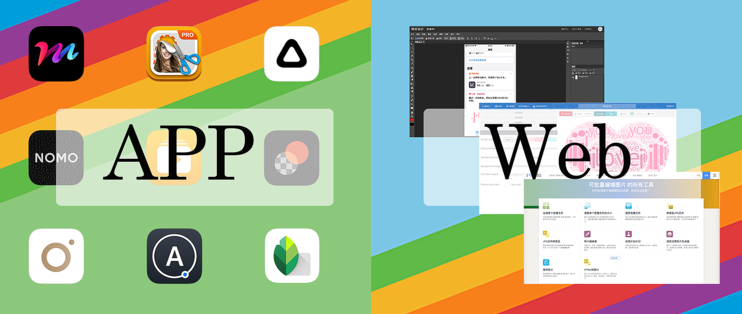
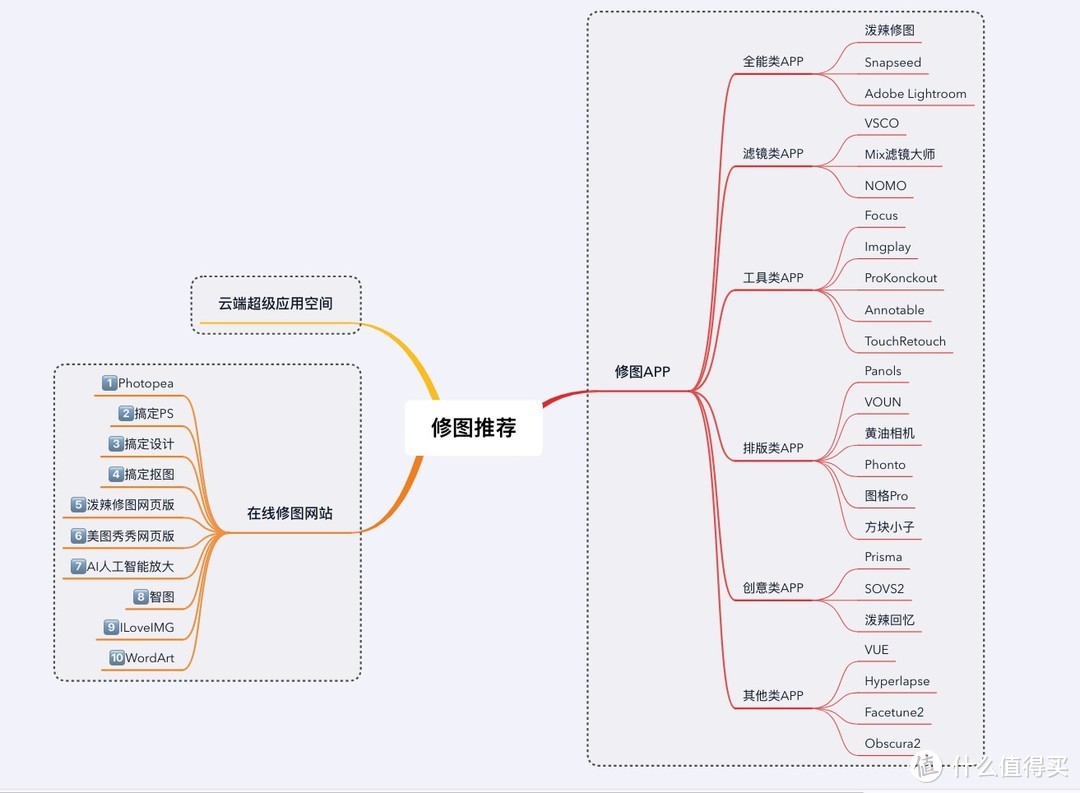
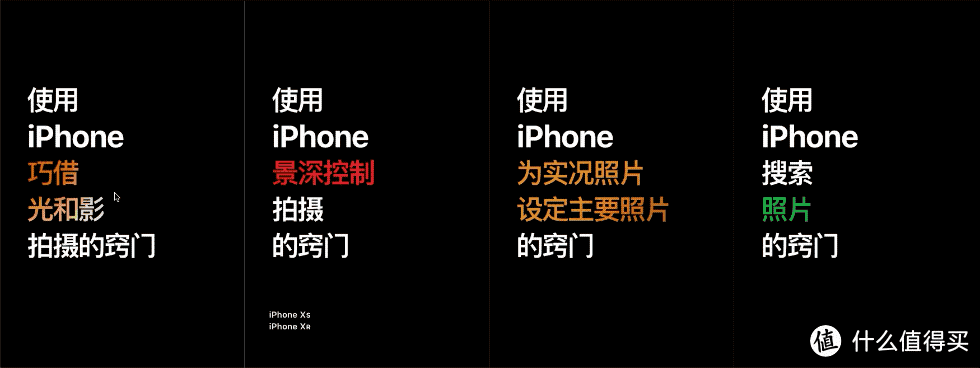


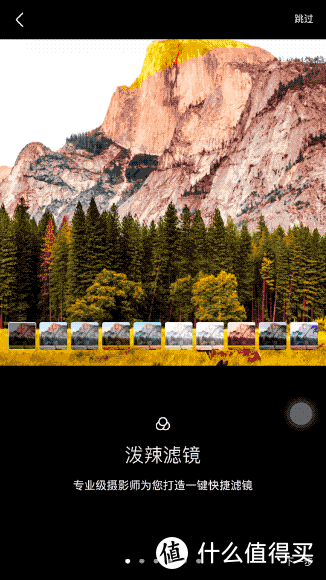


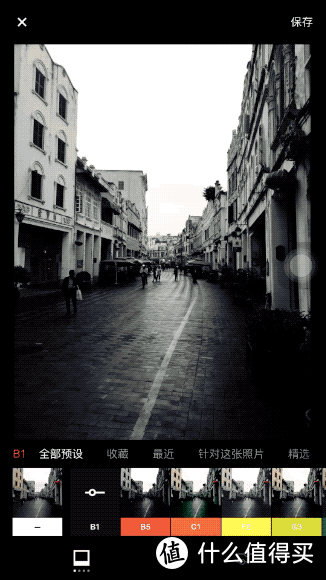
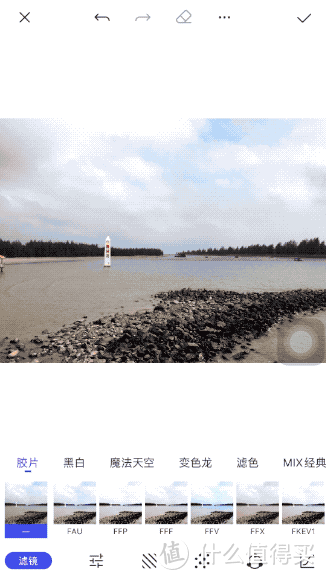



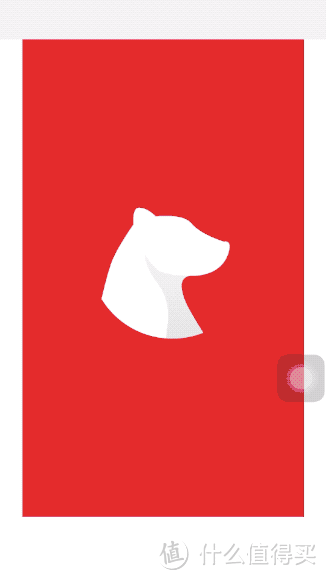
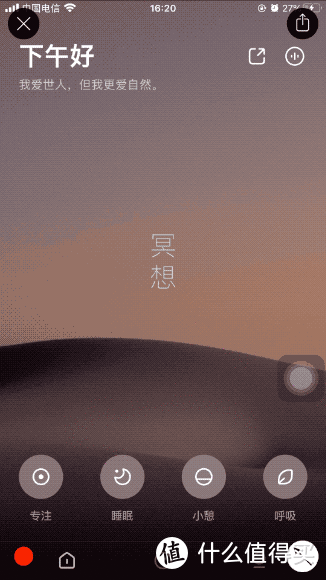






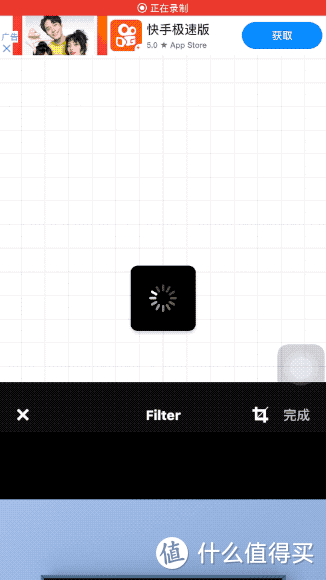
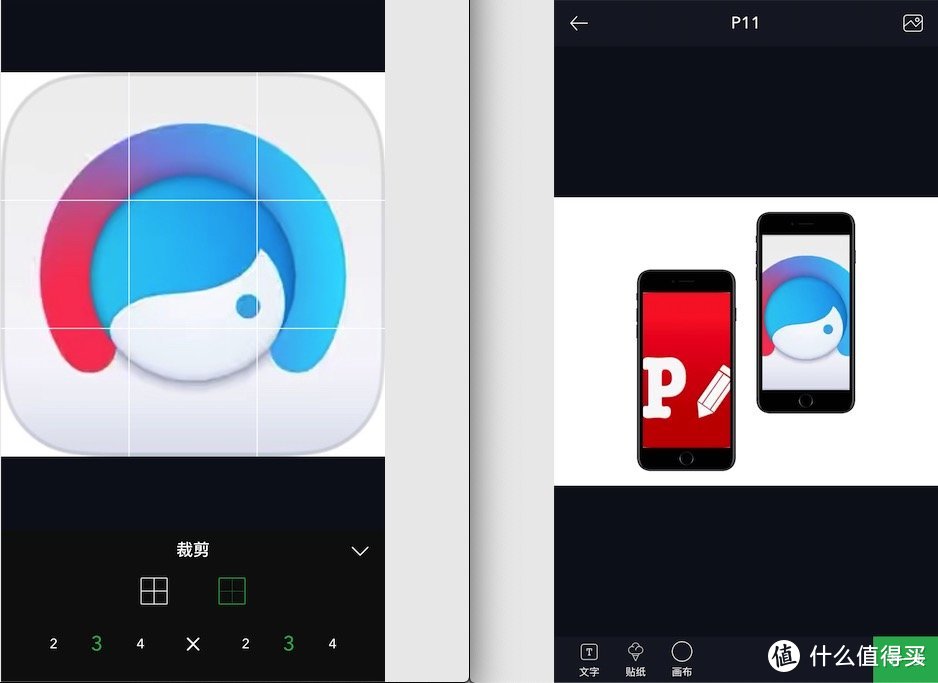
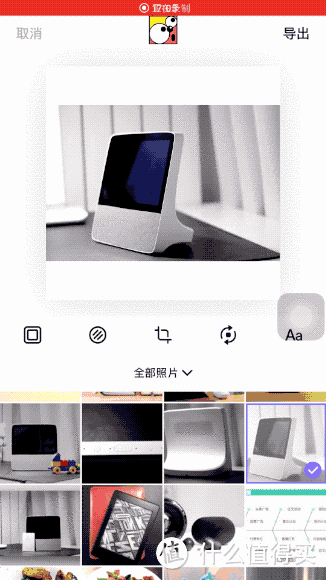



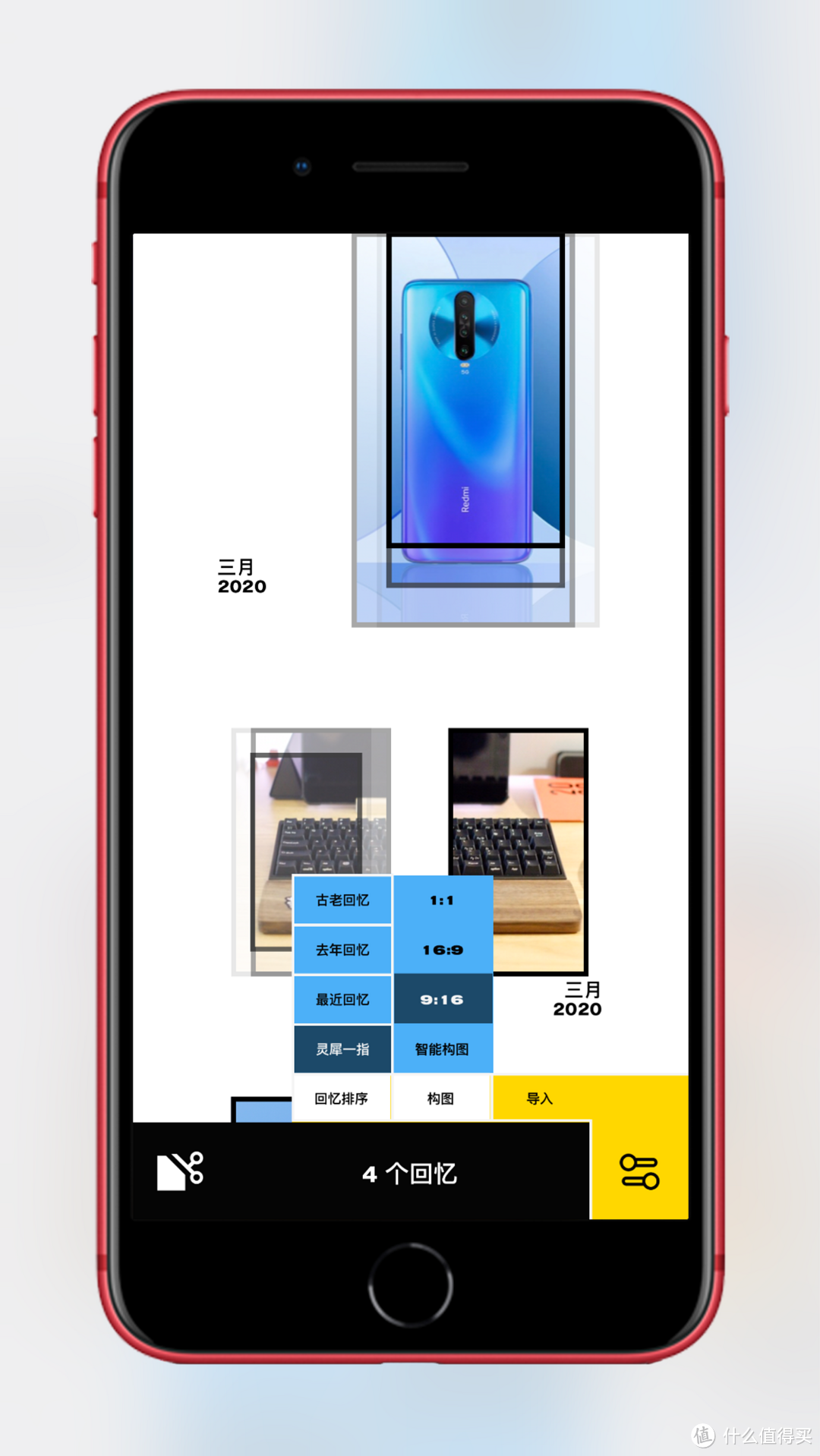



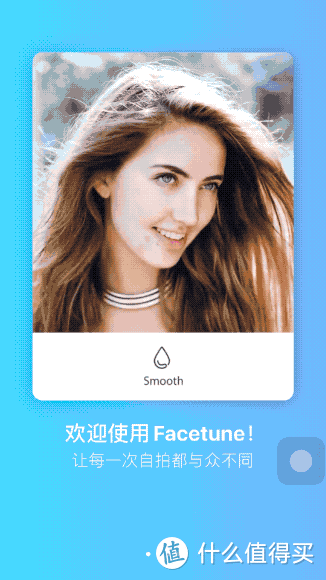

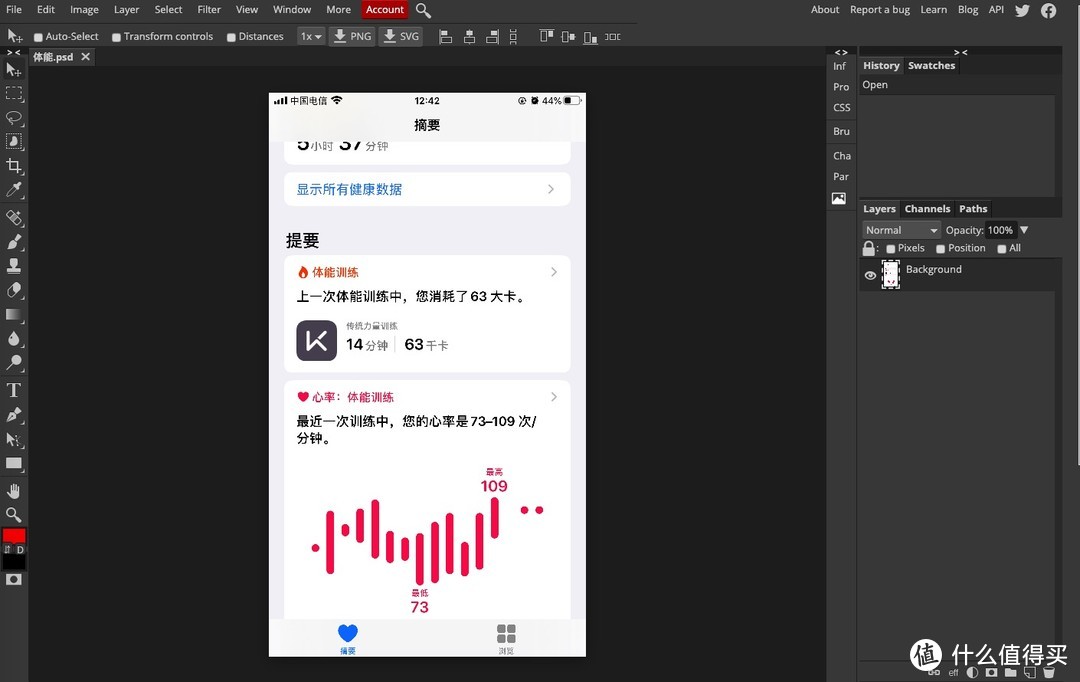
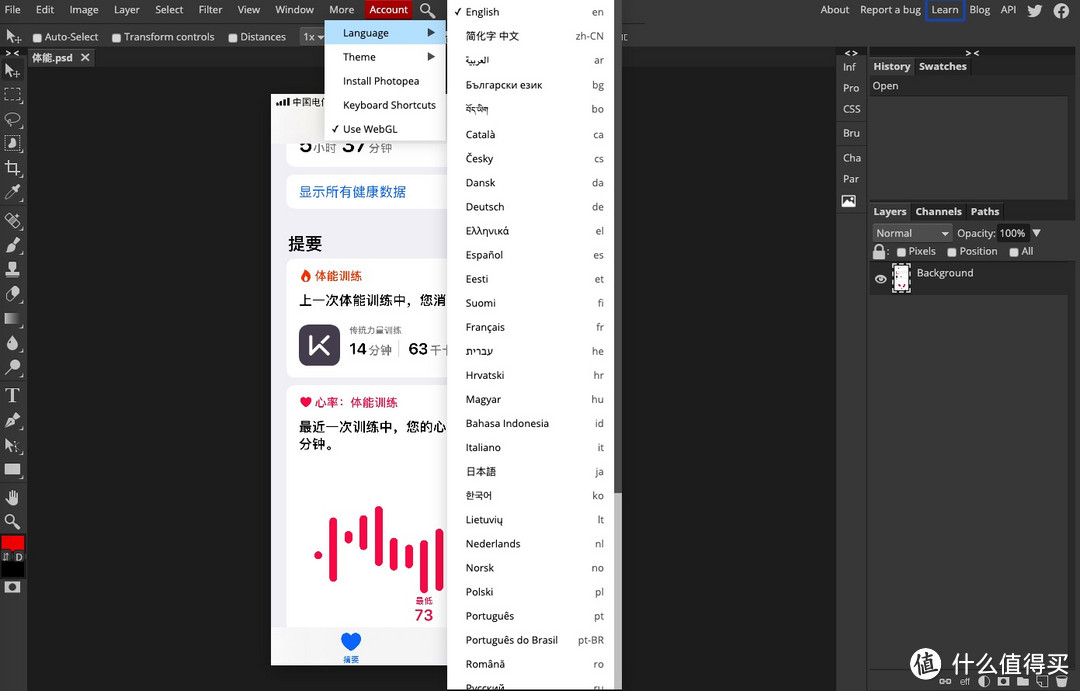
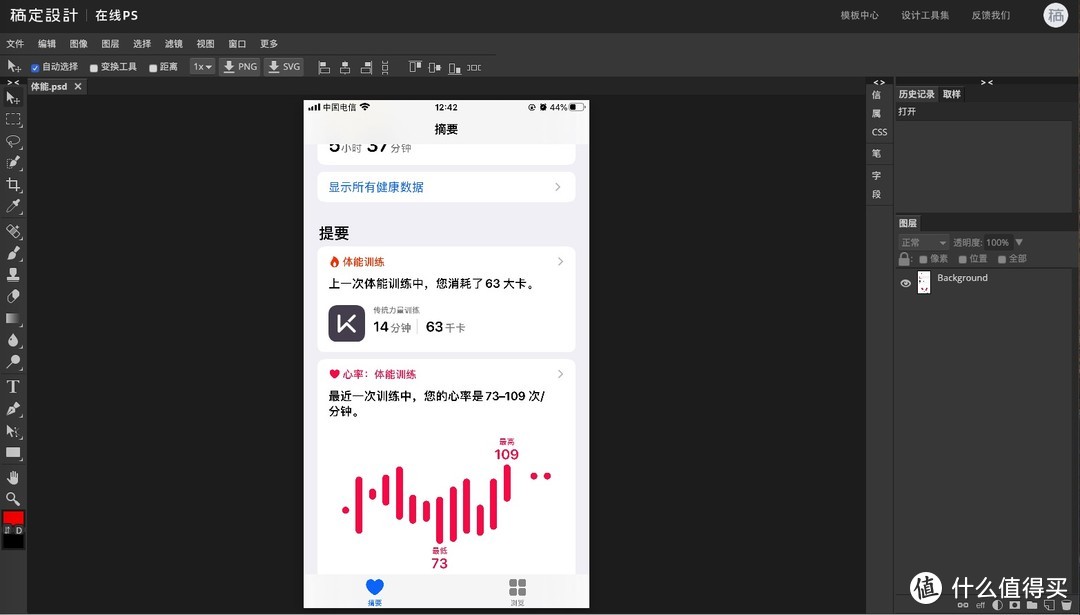
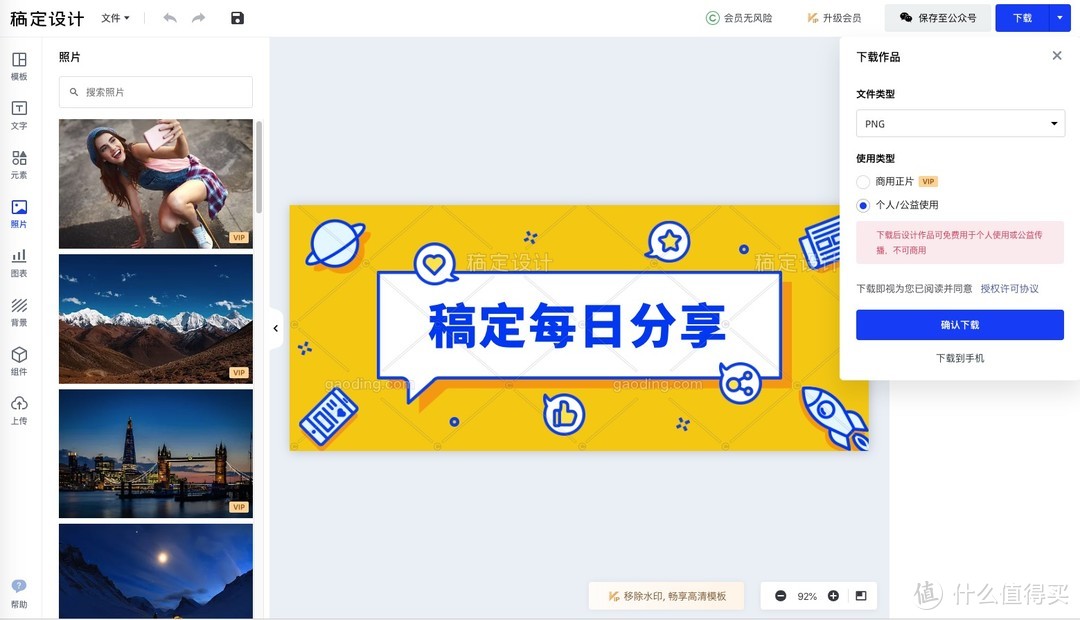


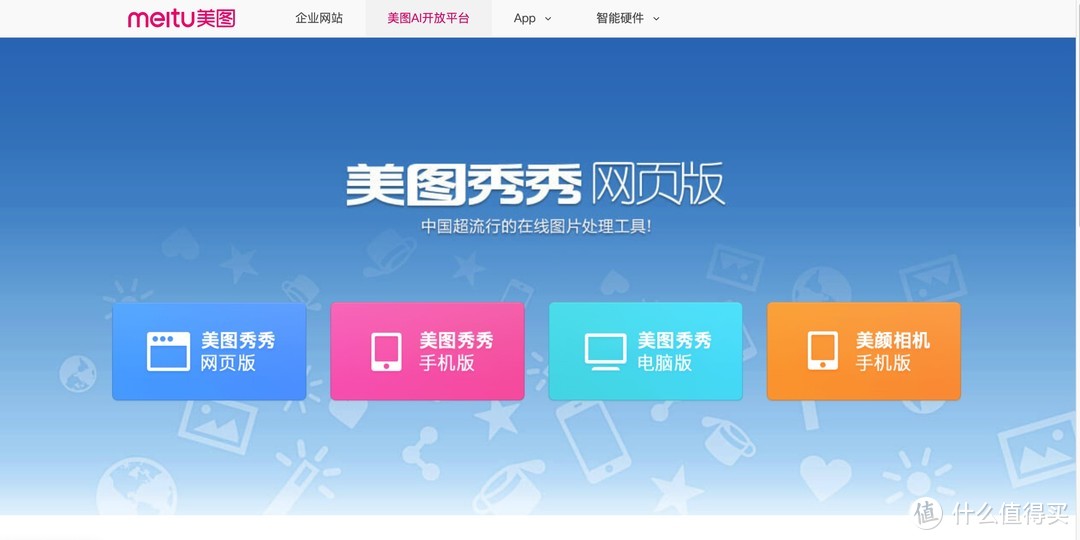

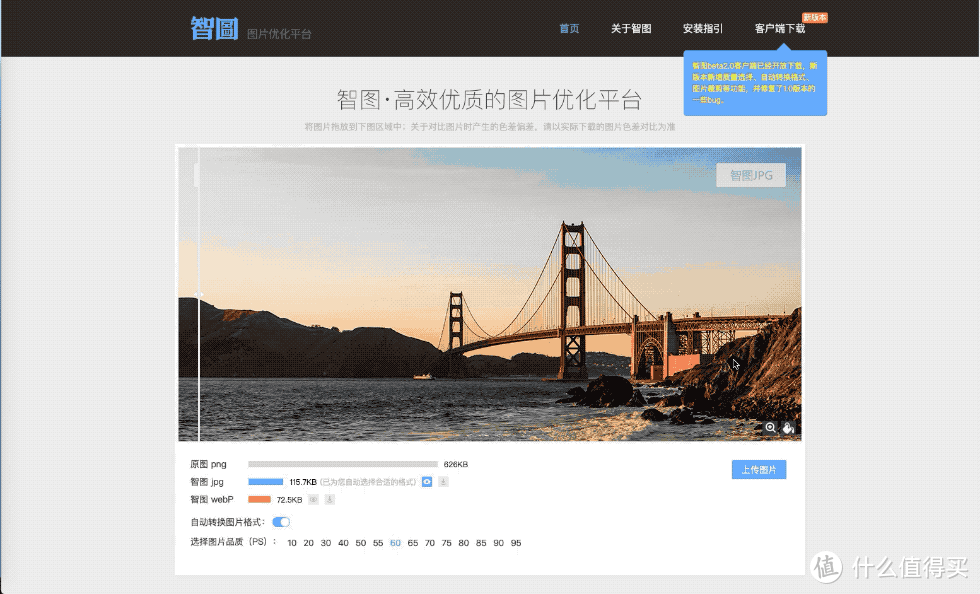

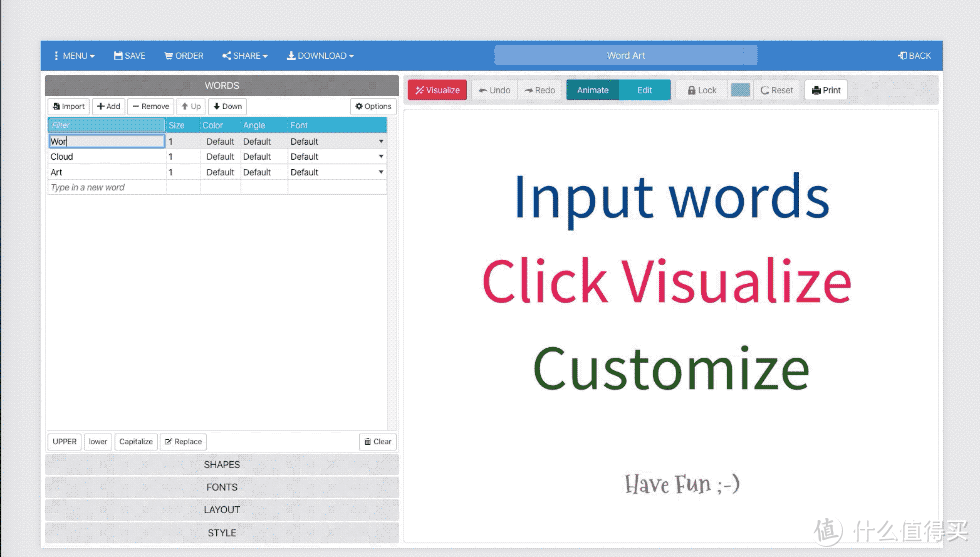








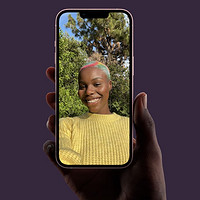





























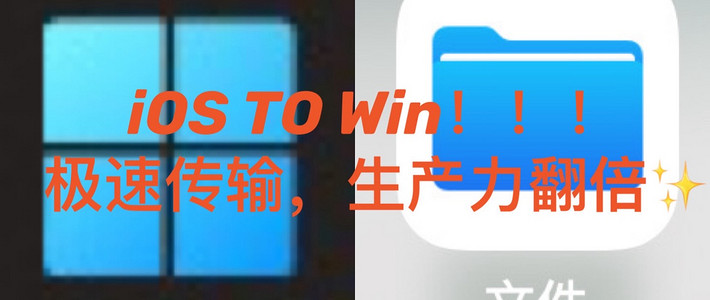










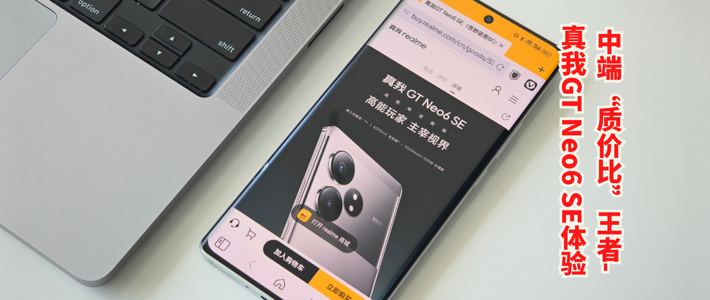





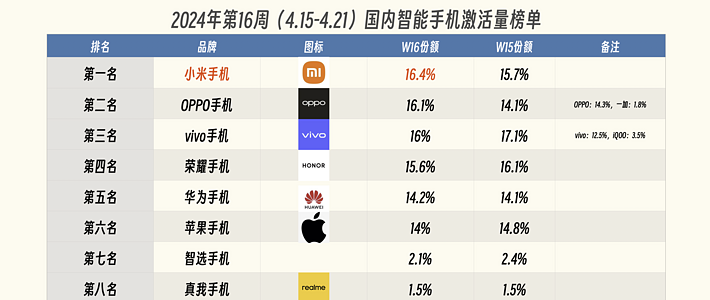































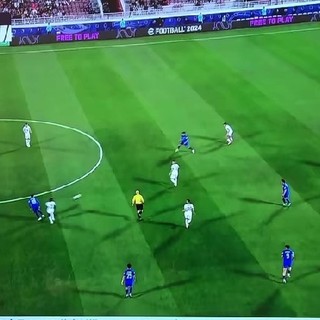







小天涯走天下
校验提示文案
杜铁瓢
校验提示文案
风湿免疫
校验提示文案
一人大二人天三人虎
校验提示文案
Tarcy
校验提示文案
goericgo
校验提示文案
浪里小白龙诚实小郎君
校验提示文案
麦豆爸爸
校验提示文案
河伯Herbert
校验提示文案
狗子汤圆Balala
校验提示文案
我其实是个傻瓜
校验提示文案
樂乆
校验提示文案
imliuwei
校验提示文案
窦都逗
校验提示文案
伏地魔S
校验提示文案
我就是欧皇大人
校验提示文案
焦糖玛琪朵
校验提示文案
simplife
校验提示文案
花好月圆联盟
校验提示文案
济工
校验提示文案
值友5988788922
校验提示文案
梓希07
校验提示文案
zhd2001
作为一个4.0开始用ps的人,感觉仿佛一夜之间ps变得太笨重了,很多时候不太方便了。。毕竟不是所有地方所有人都需要把图修的那么完美。。
校验提示文案
iwil
校验提示文案
廿家二邪
校验提示文案
值有710321367
校验提示文案
说你呢瞅啥瞅
校验提示文案
张一二的四五六
校验提示文案
180天后换昵称
校验提示文案
混也是一种生活
校验提示文案
rayn_lei
校验提示文案
姜涩琪
校验提示文案
老木头2014
校验提示文案
姜豆豆的省钱日记
校验提示文案
默数星光坠落
校验提示文案
默数星光坠落
校验提示文案
liangliang1206
校验提示文案
传世滇匠
校验提示文案
全好价爆料
校验提示文案
飞儿wx479010237
校验提示文案